langsung saja jangan banyak cakap ..cekidooottt
langkah pertama buka Macromedia Flash 8
- setelah terbukak klick File--Import--Import to Stage...(Ctrl+R)
- kita contoh kan saja honda saya ya :D hahah
- jika ukuran gambar import tadi besar bisa disesuaikan,
- Tukar nama Layer1 tadi menjadi "HONDA", dan tambah layer satu lagi dan rubah LAYER2 menjadi "EFEK".
- Masih tetap di LAYER "EFEK" klick icon retangle tool (tekan R di keyboard) buat persegi panjang di samping gambar HONDA.
- kalau sudah klick gambar persegi panjang tersebut, baru kita rubah seperti cahaya gambar tersebut caranya cari Color Mixer
- Efek mengkilat sudah jadi, kemudian buat Layer baru tukar nama Layer3 menjadi "ANIMASI"
- Selesai membuat Layer "ANIMASI" jangan beranjak ke Layer yang lain masih di Layer "ANIMASI" klick icon Pen tool, kemudian buat lah bentuk seperti gambar dibawah ini yang nantinya akan dianimasikan
- Kemudian klick fram 30 pada setiap Layer "HONDA","EFEK","ANIMASI" kemudian disetiap frame 30 tekan dikeyboard F6 maka hasilnya akan seperti gambar yg bawah ini
- kemudian klick Layer "EFEK" selanjutnya kita klick kanan antara frame 1-30, lalu pilih Create Motion Tween. maka akan terbentuk ada gambar panah panjang
- masih di Layer "EFEK", sekarang kita akan memindahkan gambar persegi panjang tadi, caranya klick layer 30 pada Layer"EFEK" , geserlah gambar persegi panjang tersebut menggunakan tanda arah di keyboard.
- setelah kita klick Layer"ANIMASI" klick kanan pilih "MASK"
- setelah itu baru tekan CTRL+ENTER maka hasilnya akan seperti yang dibawah ini.selamat mencoba:-)
GIMANA KILAT KAN HONDA SAYA :D hahahhah


















6 komentar:
wah keren bgt sob, saya coba sob,doain semoga sukses ya hahahaha
kelihatan noise ya?
masnady @ monggo mas :-D haha
phrairin @klw gif mnrut saya emng gtu sob..kcuali swf :-)
ko honda sih mas bro kan itu kawasaki :D
RIZAL @ hkhkhkhkhkhkhk ia gmna lagi orang pekanbaru kalau bilang sepeda motor HONDA :D
mas bro..cari color mixer.na dmn?
maaf saya pemula
Posting Komentar